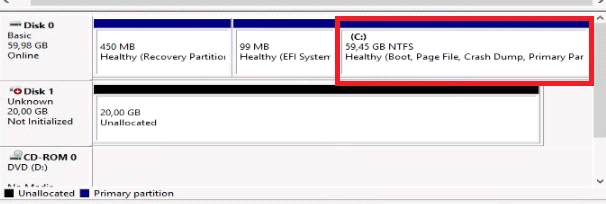3.5.9. Mavjud VM diskining maydonini kengaytirish
Cloupard veb-portalida disk xajmini oshirgandan so'ng, virtual mashinada jismoniy disk xajmi kengayadi, ammo operatsion tizimda diskning xajmi oshmaydi.
Disk xajmini oshirish qo'lda bajarilishi kerak
Windows Server 2019 uchun xarakatlar tartibi
1. Server dispetcherni oching va "File and Storage Services" bo'limiga o'ting
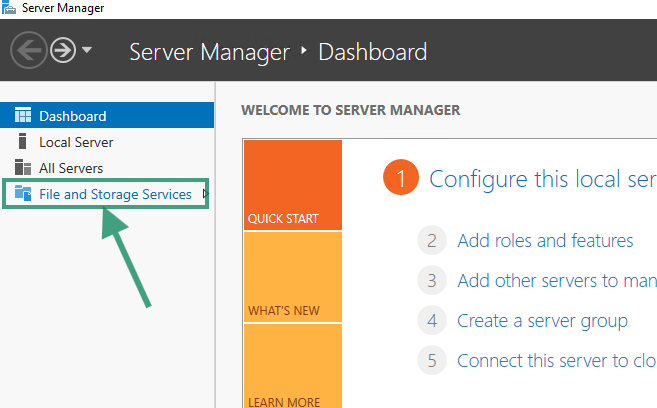
2. "Disks" yorligiga o'ting va VM disklari (1-maydon) va tanlangan disk xajmlari (2-maydon) xaqida ko'rsatilgan malumotlarni ko'ring. Misolda ko'rsatilgandek, bizda 10 Gb disk maydoni qo'shilgan disk bor.
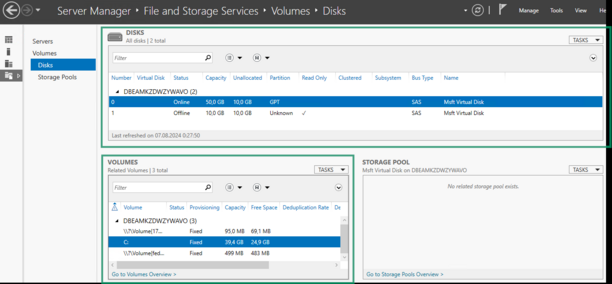
3. C diskini kengaytirish uchun: "Volume" maydonidagi diskni sichqonchani o'ng tugmasini bosing va "Extend Volume"-ni tanlang kontekst menyusida
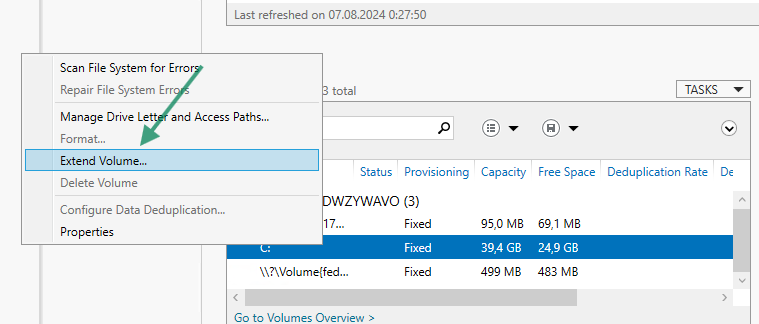
4. Disk xajmini belgilash uchun yangi oyna ochiladi.Misolda biz diskdagi barcha bo'sh joylardan foydalanamiz,
shunday qilib, biz maksimal xajmni belgilaymiz.
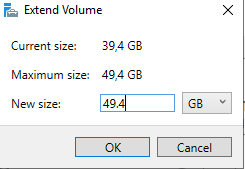
Natijada, biz butun disk maydoni ishlatilayotganini ko'ramiz
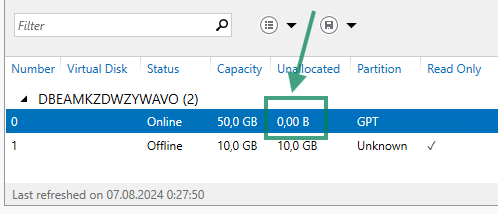
Windows Server 2008 uchun xarakatlar tartibi
1. Server dispetcherini oching va "Storage" bo'limida "Disk Management" ga o'ting
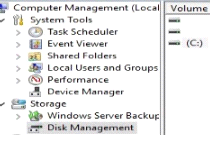
2. Keyingi oynada siz qo'shilgan disk maydonini ko'rasiz (1-maydon).
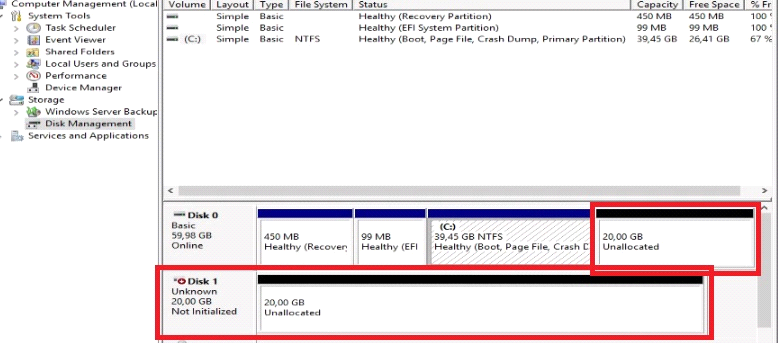
3. C diskni kengaytirish uchun: sichqonchaning o'ng tugmasini bosishingiz va kontekst menyusidan "Extend Volume"-ni tanlashingiz kerak.
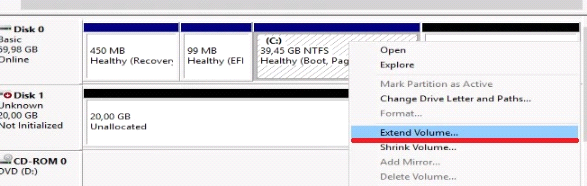
4. Kengaytirish ustasi ochiladi, unda siz disk xajmini kengaytirmoqchi bo'lgan xajmni belgilashingiz kerak.
Misolda biz C: diskini barcha mavjud maydonlarga kengaytiramiz.
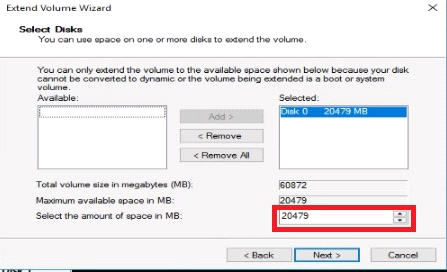
5. Dispetcherda jarayonni tugatgandan so'ng, siz kengaytirilgan C diskni ko'rasiz: